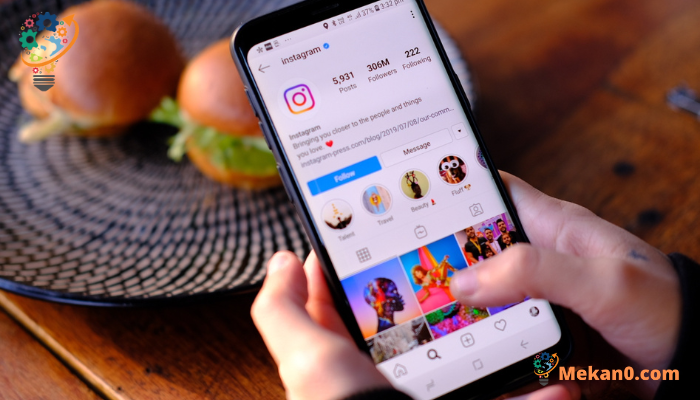Cómo ocultar/archivar tus publicaciones e historias de Instagram:
¿Alguna vez has sentido, "¿Por qué estoy publicando esto?" ¿Estás mirando tus publicaciones antiguas de Instagram? ¿Quieres revisar tu antigua historia que ya no está disponible? Aquí es donde entra en juego la función de archivo de Instagram. Puedes ocultar tus publicaciones antiguas y restaurar las historias que te gustan publicado por antes. Aquí se explica cómo archivar publicaciones e historias de Instagram, las diferencias entre archivar publicaciones e historias, qué sucede cuando archiva y también cómo acceder y restaurar sus publicaciones e historias archivadas.
Cómo ocultar/archivar tus publicaciones de Instagram
El proceso para archivar publicaciones de Instagram en iPhone y Android es similar. También puede archivar cualquier tipo de publicación, ya sea una foto, un video, un carrete o incluso si la publicación contiene varias fotos y videos. Una vez archivada, la publicación se eliminará de su perfil. Si cambia de opinión más tarde, también puede restaurar la publicación y volverá a estar en su perfil en el mismo lugar con todos sus Me gusta y comentarios.
1. Para archivar, abre Instagram y toca icono de perfil en la esquina inferior derecha. Ahora en su perfil, desplácese hacia abajo hasta la publicación que desea archivar y tóquela.
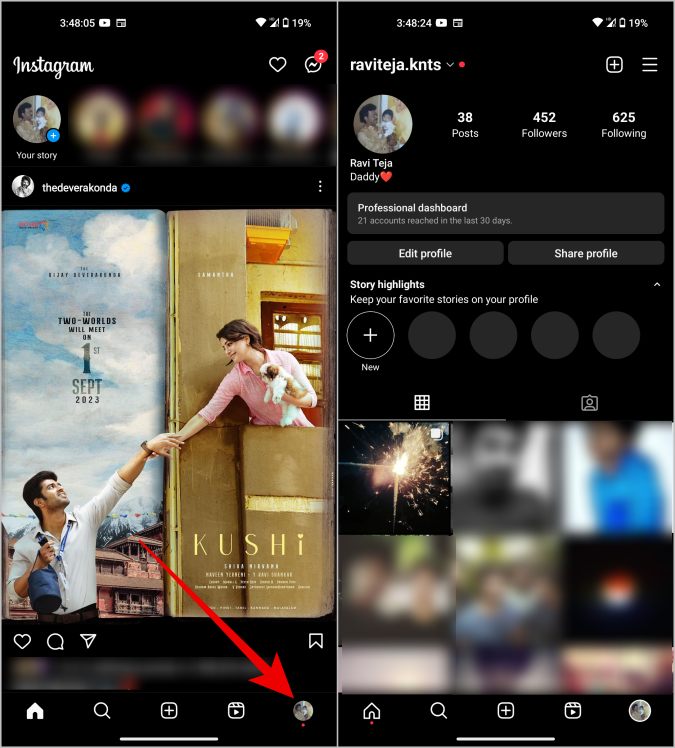
2. Ahora haga clic en Menú kebab (menú de tres puntos) en la esquina superior derecha de esta publicación y seleccione una opción archivo .
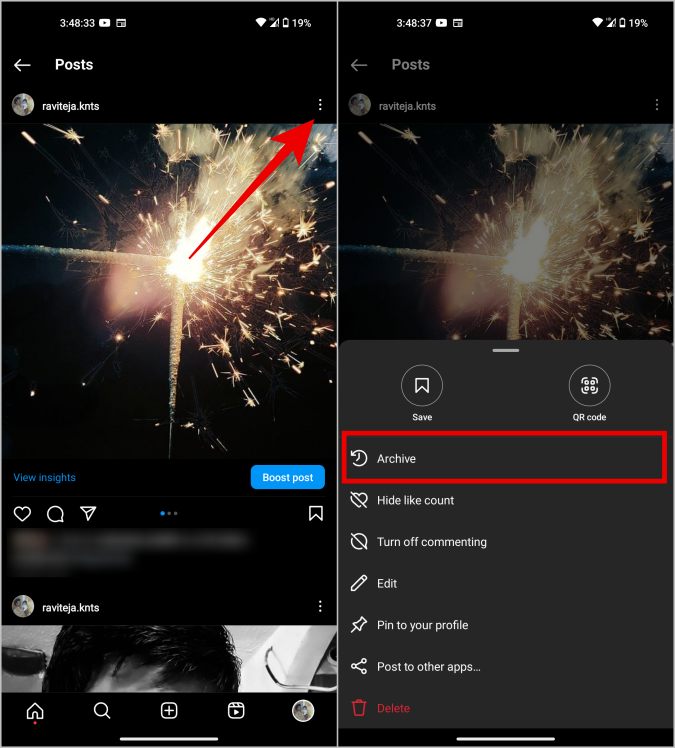
Eso es todo, en unos segundos tu publicación estará archivada. Recuerda que no podrás archivar los carretes cuando se estén jugando en modo de pantalla completa. Así que asegúrese de acceder al carrete desde la página de perfil y presione el menú de tres puntos para acceder a la opción de archivo.
Cómo acceder y restaurar publicaciones de Instagram archivadas
Cuando archive una publicación, se eliminará de su página de perfil y nadie más que usted podrá acceder a ella. Pero la función de archivo en lugar de Eliminar publicaciones de Instagram es que (solo) todavía puedes acceder a la publicación, sus me gusta, comentarios, etc. Además, puedes restaurarlo cuando quieras.
1. Abre la aplicación de Instagram y toca icono de perfil en la esquina inferior derecha. Ahora haga clic en lista de hamburguesas en la parte superior derecha para abrir el menú.
2. Ahora en el menú que se abrió, seleccione una opción archivo .
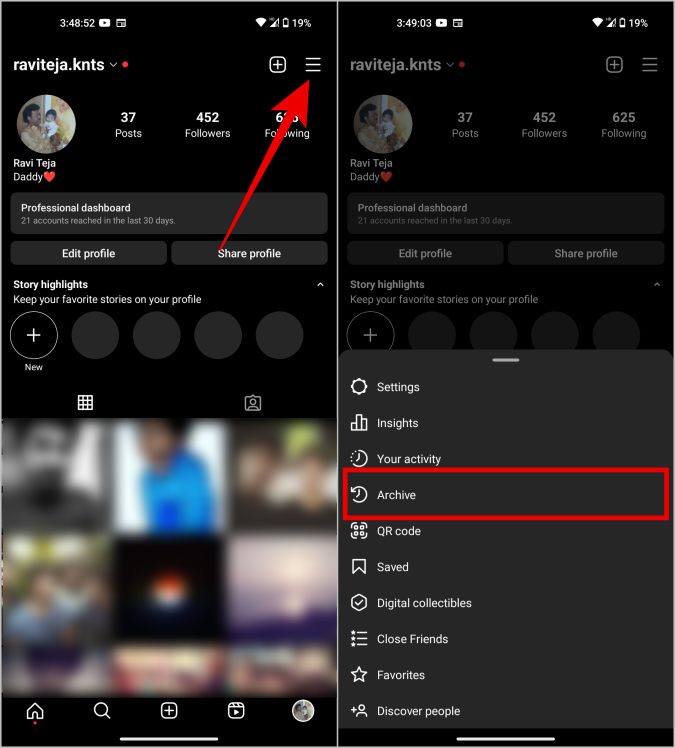
3. Ahora haga clic en el menú desplegable en la parte superior y seleccione una opción Archivo de publicaciones . Aquí podrás ver todas las publicaciones archivadas.
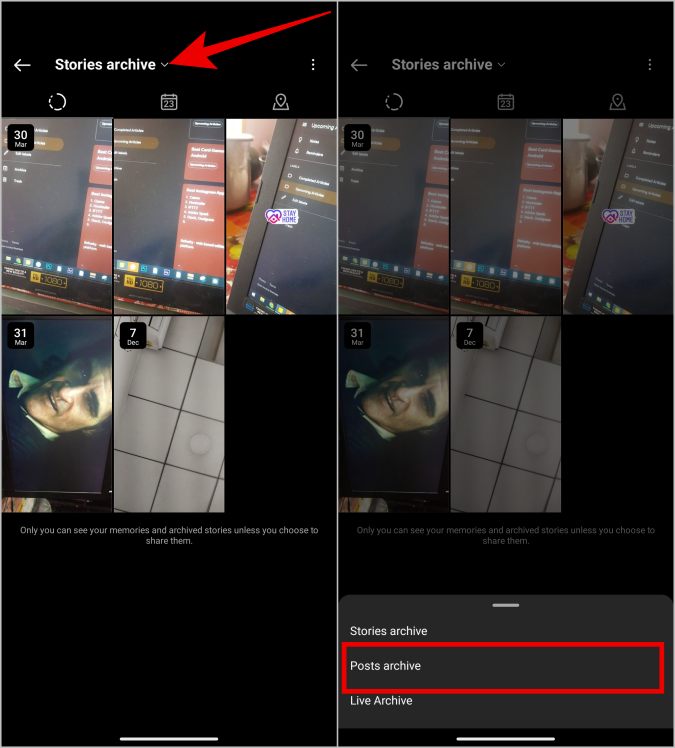
4. Para restaurar cualquiera de las publicaciones archivadas, seleccione la publicación que desea restaurar.
5. Ahora presiona Menú kebab (menú de tres puntos) , luego toca una opción Mostrar en perfil.
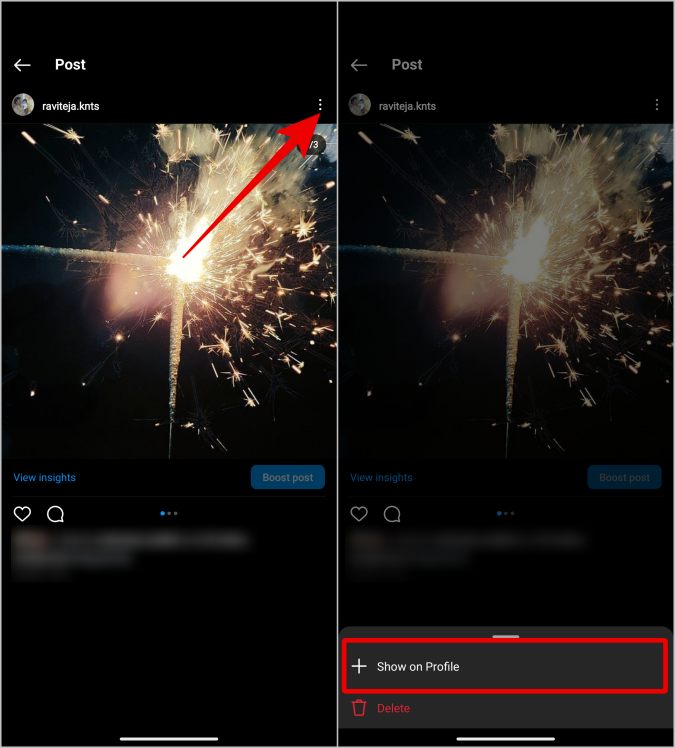
Cómo ocultar/archivar tus historias de Instagram
No puede archivar Historias de Instagram como Publicaciones de Instagram. En Historias, no hay opción para archivar historias existentes. Cuando la historia caduca después de 24 horas, si desea verificar esa historia, aún puede acceder a ella desde la sección de archivo. Pero para que sus historias antiguas se guarden en la sección Archivo, debe asegurarse de que la función Archivar historias esté habilitada.
1. Abre la aplicación de Instagram y toca icono de perfil en la esquina inferior derecha. En la página de perfil, toque menú de hamburguesas en la esquina superior derecha.
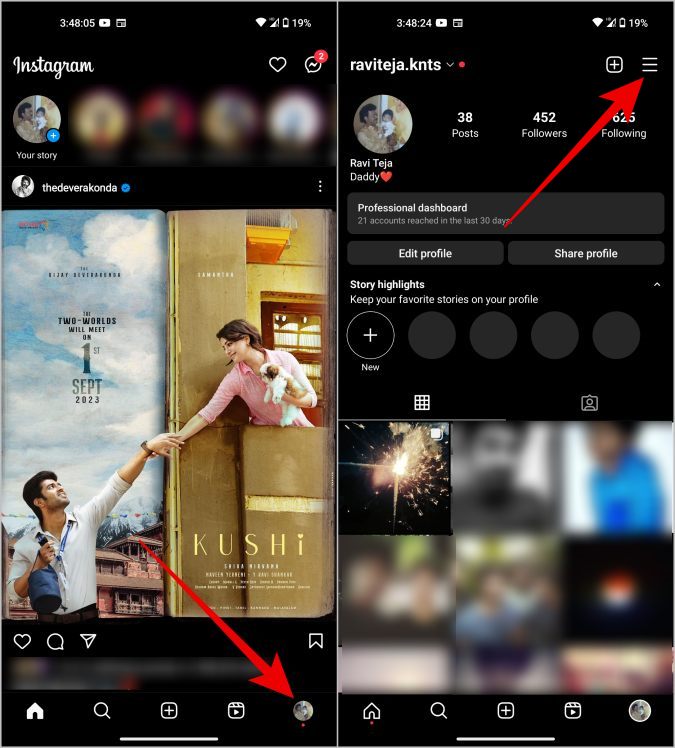
2. En el menú que se abrió, seleccione una opción Configuración de .
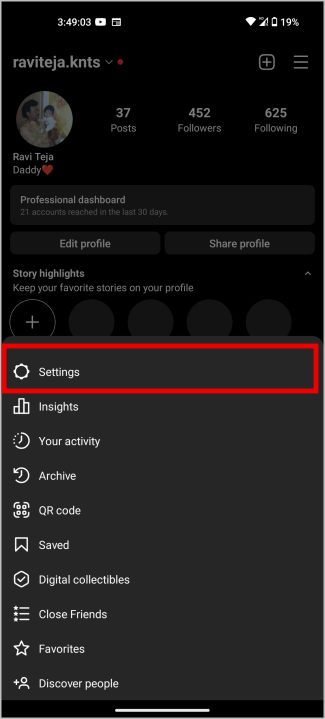
3. En la configuración de Instagram, seleccione Intimidad Entonces la historia .
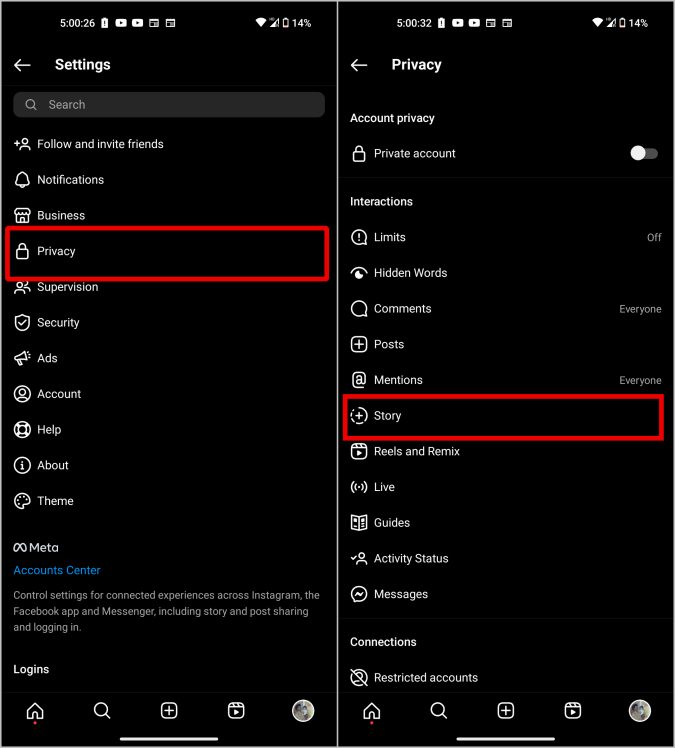
4. Desplácese hacia abajo hasta la sección Guardar y luego asegúrese de que la palanca junto a ella esté habilitada Guardar la historia en el archivo .
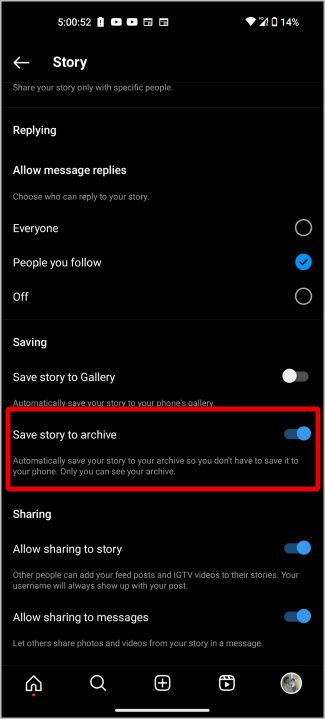
Ahora todas sus historias se guardarán incluso después de que caduquen. De todos modos, solo tú puedes acceder a estas historias.
Cómo acceder y volver a cargar una historia archivada en Instagram
Para consultar y revivir historias archivadas en Instagram:
1. Abre la aplicación de Instagram y toca icono de perfil en la esquina inferior derecha, luego toque menú de hamburguesas en la esquina superior derecha.
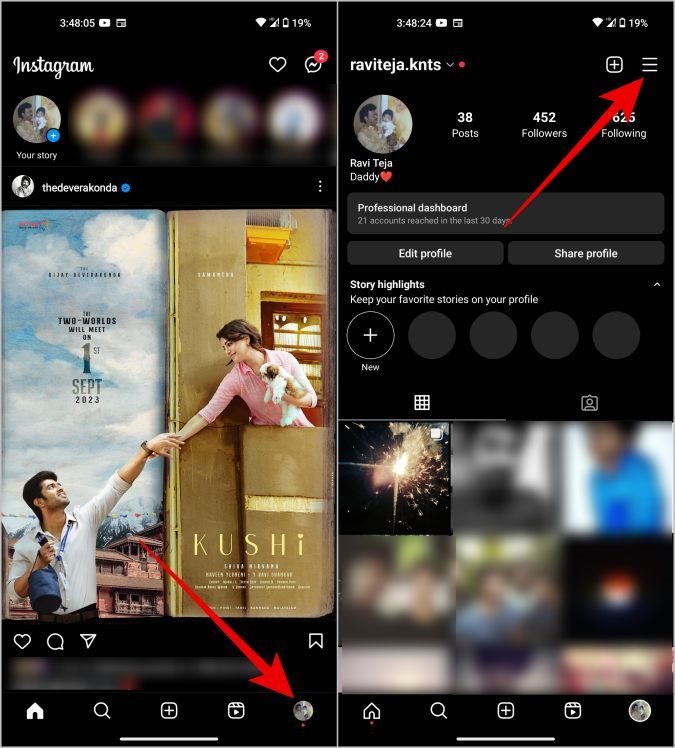
2. Aquí seleccione una opción archivo . En la página de archivo, haga clic en el menú desplegable en la parte superior y seleccione una opción Archivo de historias .
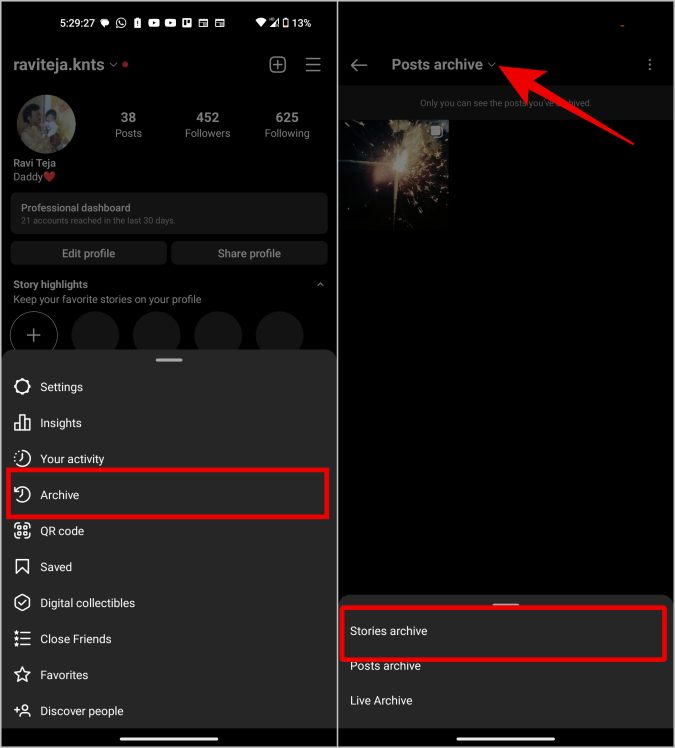
3. Aquí podrás ver todas sus historias. También puede consultar las historias archivadas en las vistas de calendario y mapa.
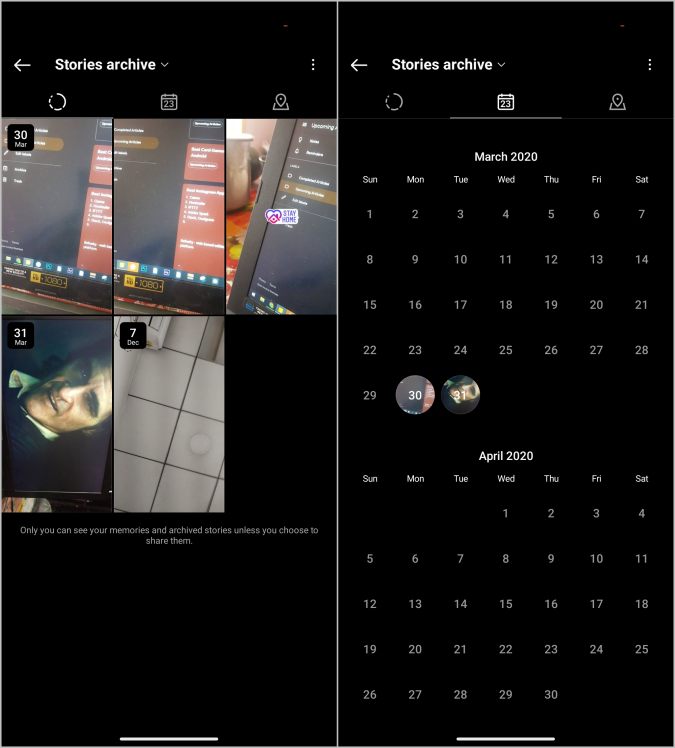
4. Para cargar una historia archivada como publicación, simplemente abra esa historia y haga clic en Menú kebab (menú de tres puntos) en la parte inferior derecha de la historia, luego seleccione una opción Compartir como publicación. En la página siguiente, puede editar la publicación antes de publicarla.
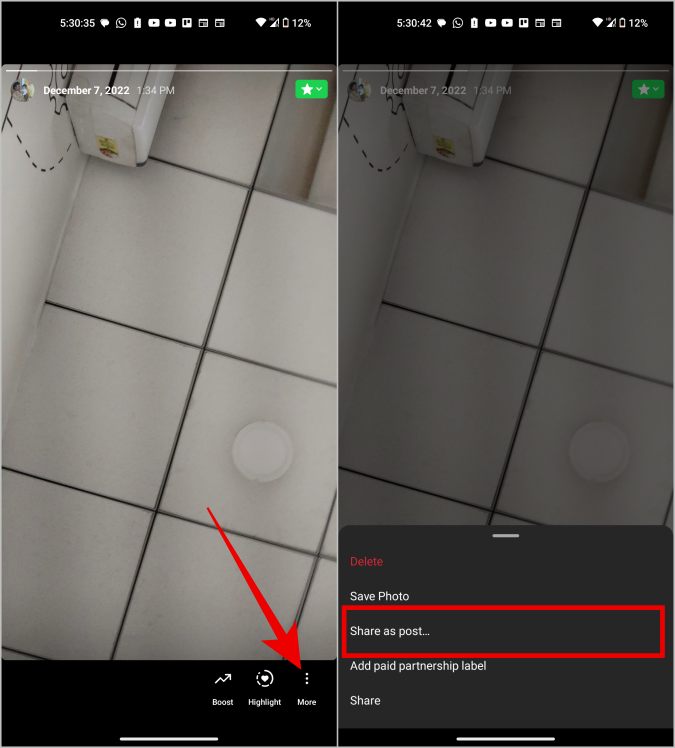
5. Para volver a cargarlo como una historia, toca Menú kebab (menú de tres puntos) en la parte inferior derecha y luego seleccione una opción Intercambio . En la página siguiente, puede editar y publicar la historia.
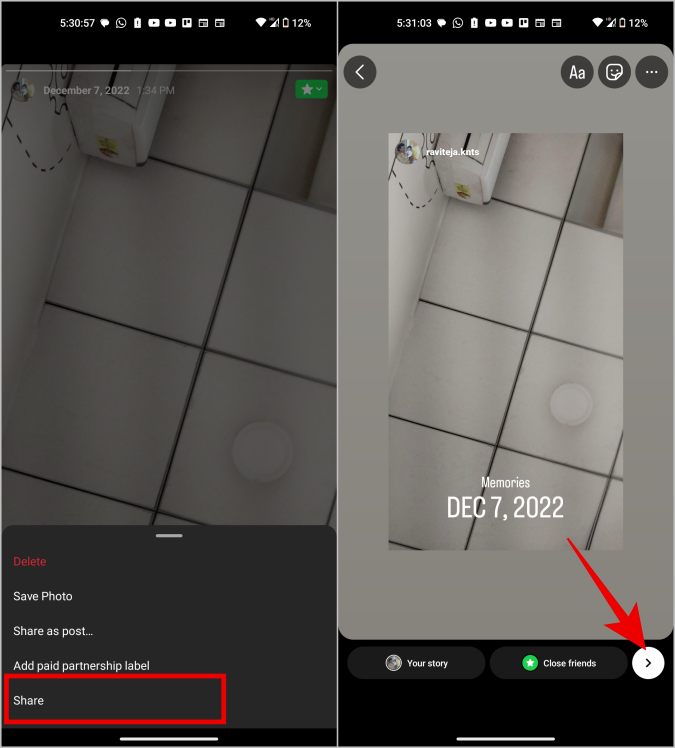
Cómo ocultar tu historia a personas específicas
Si bien no tiene ninguna opción para archivar una historia, tiene la opción de ocultarla Historias de personas específicas .
1. Abre la aplicación de Instagram, toca icono de búsqueda y busque la cuenta de la que desea ocultar su historia.
2. En la página de la cuenta, toque Menú kebab (menú de tres puntos) en la esquina superior derecha y seleccione la opción Oculta tu historia . Eso es todo, sus historias ya no serán visibles para el titular de la cuenta.
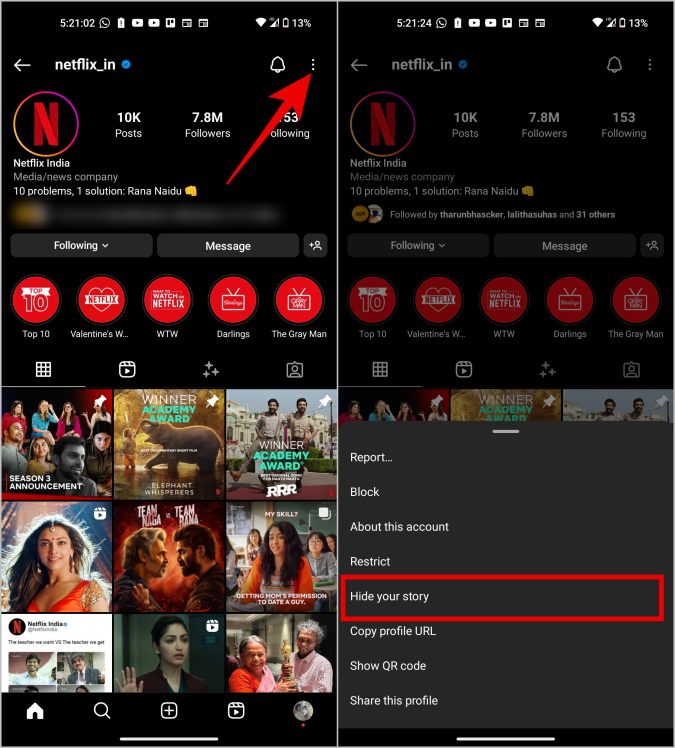
Además, también puede publicar su historia en cuentas específicas o limitadas o solo en sus amigos cercanos.
Archivar publicaciones e historias en Instagram
La función de archivo de Instagram funciona de manera diferente para publicaciones e historias. Puede ocultar sus publicaciones a otras personas y luego restaurarlas cuando lo desee. Pero para las historias, no puede ocultar historias existentes. Pero con la ayuda de la función de archivo, puede revisar sus historias antiguas y volver a cargarlas como una publicación o historia nuevamente.
¿Sabías que en Instagram no puedes Archivar mensajes directos , pero puede mantener presionado cualquier DM y seleccionar Mover a General para eliminarlo de la vista principal.